
سيعمل هذا البرنامج على إصلاح أخطاء الكمبيوتر الشائعة ، ويحميك من فقدان الملفات ، والبرامج الضارة ، وفشل الأجهزة ، وتحسين جهاز الكمبيوتر الخاص بك لتحقيق أقصى أداء. إصلاح مشكلات الكمبيوتر وإزالة الفيروسات الآن في 3 خطوات سهلة:
- قم بتنزيل Restoro PC Repair Tool الذي يأتي مع التقنيات الحاصلة على براءة اختراع (براءة الاختراع متاحة هنا).
- انقر ابدأ المسح للعثور على مشكلات Windows التي قد تتسبب في حدوث مشكلات بجهاز الكمبيوتر.
- انقر إصلاح الكل لإصلاح المشكلات التي تؤثر على أمان الكمبيوتر وأدائه
- تم تنزيل Restoro بواسطة 0 القراء هذا الشهر.
إذا لم تظهر تحديثات Windows 10 ، 8.1 ، لبعض الأسباب ، في متجر Windows ، فإليك ما عليك القيام به لحل المشكلة.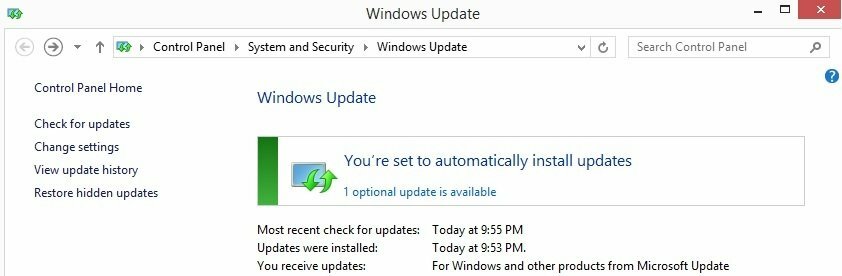
بعد أن جعلت Microsoft أخيرًا نظام التشغيل Windows 10 ، 8.1 رسميًا ، بالإضافة إلى خطأ عدم رؤية تحديث Windows 10 ، 8.1 تظهر في متجر Windows ، العديد من المستخدمين الآخرين أبلغت عن قضايا لا حصر لها، مما يجعل بعضهم يرغب في ذلك قم بإلغاء تثبيت Windows 8.1. هذه هي القضية الرئيسية الأولى التي سنحاول مناقشتها وربما نجد حلاً لها.
لقد رأيت العديد من الأشخاص يشكون (بما فيهم أنا) في الغالب على منتديات دعم Microsoft من أن 10 أو Windows 8.1 أو Windows RT 8.1 التحديث لا يظهر في متجر الويندوز تاركاها مع ويندوز 8 ورغبة في التحديث ولكن بدون امكانية القيام بذلك. الحلول لهذه المشكلة بسيطة للغاية ، إذا كان من الممكن استخدامها في حالتك ، فلنستكشف معًا.
ترقية Windows 10 و 8.1 و RT 8.1 مفقودة - الحلول
- قم بتثبيت التحديث KB2871389
- إصدار Windows 10 الذي تستخدمه لن يدعم التحديث المجاني
- قم بتعطيل برنامج مكافحة الفيروسات مؤقتًا
- قم بتشغيل مستكشف أخطاء التحديث ومصلحها
- قم بتشغيل البرنامج النصي WUReset
توصي Microsoft نفسها بهذه الحلول لتحديث Windows 10 و 8.1 المفقود ، لذا إذا كانت كذلك لن يعمل من أجلك ، فأخبرنا بذلك في قسم التعليقات أدناه وسنحاول العمل معًا على المحلول. بالطبع ، إذا كنت لا تقوم بالترقية من Windows 10 أو 8 أو Windows 8.1 Preview ، فسيتعين عليك شراء Windows 8.1 بشكل منفصل ، حيث أتاحته Microsoft بهذا النموذج.
1. قم بتثبيت التحديث KB2871389
كان بإمكان Microsoft القيام بعمل أفضل لإخبار الجميع مسبقًا أنهم بحاجة إلى تحديث أنظمة Windows 8 الخاصة بهم إلى تحديث معين ، برقم KB2871389. ستحتاج إلى هذا التحديث الأخير لتتمكن من الانتقال إلى Windows 10 مرة واحدة وإلى الأبد لأنه يعمل بمثابة تحديث وسيط. يرجع السبب وراء عدم حصولك على هذا التحديث الأخير على الأرجح إلى أنك لم تحصل عليه على الأرجح قم بتعيين Windows Update للحصول على التحديثات التلقائية، والذي ، إذا كنت ستفعله ، لكان من الممكن تنزيل هذا التحديث وتثبيته تلقائيًا.
- ذات صلة: كيفية إصلاح وميض الشاشة بعد الترقية إلى Windows 10 April Update
ومع ذلك ، في بعض الأحيان قد يكون لـ Windows Update "تأخير" في الحصول على التحديث ، كما كان في حالتي. لذلك ، إذا تم إيقاف تشغيل Windows Update ، فستحتاج إلى القيام بما يلي لتثبيت تحديث KB 2871389 يدويًا:
- افتح Windows Update - قم بذلك إما بالضغط على Windows + C ثم كتابة "windows update" في مربع البحث أو عن طريق التمرير من الحافة اليمنى للشاشة ، ثم اختر الإعدادات> تغيير إعدادات الكمبيوتر> التحديث والاسترداد.
- تأكد الان وانتظر بينما يبحث Windows عن التحديث الذي تحتاجه
- انقر عرض التفاصيل بعد العثور على التحديثات واضغط على
- من التحديثات المتاحة ، حدد KB2871389 لأن هذا هو التحديث الذي تحتاجه ، ولكن يمكنك أيضًا تثبيت أي تحديثات أخرى تريدها
قد تحتاج إلى إعادة تشغيل جهاز الكمبيوتر الخاص بك لإنهاء تثبيت بعض التحديثات. احفظ وأغلق جميع ملفاتك وتطبيقاتك قبل إعادة التشغيل حتى لا تفقد أي شيء. بعد تثبيت تحديث KB 2871389 ، أعد تشغيل الكمبيوتر ، وانتقل إلى شاشة البدء ، وابحث عن تحديث Windows 8.1 في المتجر. إذا كان هذا لا يزال لا يعمل ، فتحقق من الخطوة التالية.
2. إصدار Windows 10 الذي تستخدمه لن يدعم التحديث المجاني
كانت هذه صدمة صغيرة بالنسبة لي ، لكنها الحقيقة الصعبة - إذا كان لديك أي من إصدارات Windows 8 التالية قيد التشغيل ، فحينئذٍ لسوء الحظ ، لن يكون التحديث إلى Windows 10 ، 8.1 سهلاً بمجرد الانتقال إلى متجر Windows والبحث عن تحديث. هذه هي إصدارات Windows 8 التي لن تسمح لك بالتحديث إلى Windows 8.1 بهذه السهولة:
- نظام التشغيل Windows 8 Enterprise
- نظام التشغيل Windows 8 Pro، مثبتة من قبل الشركات التي تستخدم تفعيل KMS
- تم تثبيت إصدارات Windows 8 باستخدام ملف ملف MSDN ISO، والذي تم تفعيله بمزيد من مفاتيح التنشيط
قم بتشغيل فحص النظام لاكتشاف الأخطاء المحتملة

تنزيل Restoro
أداة إصلاح الكمبيوتر

انقر ابدأ المسح للعثور على مشاكل Windows.

انقر إصلاح الكل لإصلاح المشكلات المتعلقة بالتقنيات الحاصلة على براءة اختراع.
قم بتشغيل فحص للكمبيوتر الشخصي باستخدام Restoro Repair Tool للعثور على الأخطاء التي تسبب مشاكل الأمان وحالات التباطؤ. بعد اكتمال الفحص ، ستستبدل عملية الإصلاح الملفات التالفة بملفات ومكونات Windows حديثة.
للترقية إلى Windows 8.1 من إصدارات Windows 8 المذكورة أعلاه ، ستحتاج إلى أن تكون مشتركًا في MSDN للحصول على ملفات .ISO Windows 8.1. سنقدم في القريب العاجل دليلاً حول كيفية القيام بذلك أيضًا. بالطبع ، إذا أردت ، لا يزال بإمكانك اختيار تثبيت نظيف ، لكنني لا أعتقد أنك تريد ذلك حقًا. تنطبق جميع الخطوات المذكورة أعلاه على مستخدمي Windows RT أيضًا. في لحظة كتابة هذا المقال ، سحبت Microsoft التحديث من المتجر وتعمل الشركة عليه.
تأكد أيضًا من أن جهاز الكمبيوتر الخاص بك متوافق مع التحديث الذي تحاول تثبيته. انتقل إلى موقع الشركة المصنعة لجهاز الكمبيوتر الخاص بك وتحقق إذا كان جهازك جاهزًا لنظام التشغيل Windows 10.
- ذات صلة: خطأ في تحديث Windows 10 0x8024200D [Fix]
3. قم بتعطيل برنامج مكافحة الفيروسات مؤقتًا
في بعض الأحيان ، الخاص بك برامج مكافحة الفيروسات قد يمنع جهاز الكمبيوتر الخاص بك من تثبيت آخر تحديثات نظام التشغيل. يمكنك محاولة إيقاف تشغيل الحماية من الفيروسات مؤقتًا أثناء تثبيت التحديثات. أكد العديد من المستخدمين أن التحديثات ظهرت بمجرد تعطيل برنامج مكافحة الفيروسات الخاص بهم. لا تنس تمكين الحماية من الفيروسات بمجرد الانتهاء من تثبيت التحديثات.
4. قم بتشغيل مستكشف أخطاء التحديث ومصلحها
يعد Update Troubleshooter أداة مفيدة للغاية تسمح لك بإصلاح العديد من المشكلات المتعلقة بـ Windows Update. لتشغيل مستكشف أخطاء التحديث ومصلحها على نظام التشغيل Windows 10 ، اتبع الخطوات التالية:
- انتقل إلى البحث> اكتب "استكشاف الأخطاء وإصلاحها"> اضغط على Enter
- ضمن "بدء التشغيل" ، حدد Windows Update
- قم بتشغيل مستكشف أخطاء Windows Update ومصلحها> انتظر حتى تفحص الأداة جهاز الكمبيوتر الخاص بك
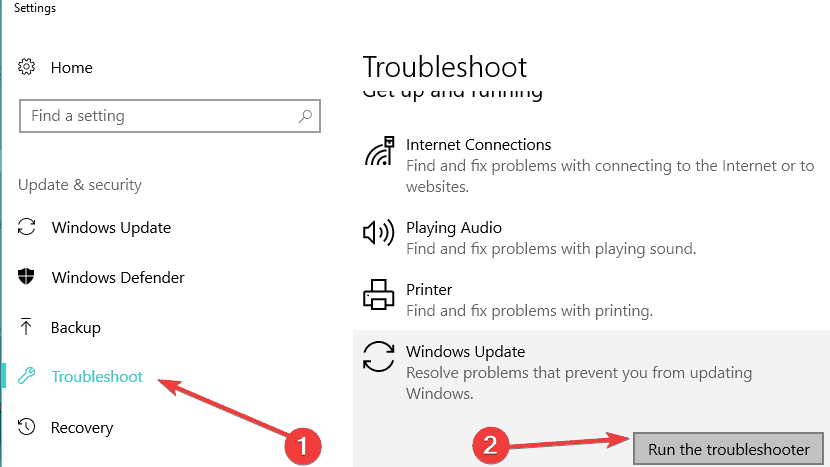
- تحقق من وجود تحديثات مرة أخرى.
لتشغيل مستكشف أخطاء Windows Update ومصلحها على إصدارات نظام التشغيل الأقدم ، اتبع الخطوات التالية:
- انتقل إلى البحث> اكتب استكشاف الأخطاء وإصلاحها> افتح استكشاف الأخطاء وإصلاحها
- اذهب إلى النظام والأمان> oقلم جافإصلاح مشاكل Windows Update
- انتظر حتى يجد المعالج المشاكل المحتملة
- تحقق من وجود تحديثات مرة أخرى
5. قم بتشغيل نص WUReset
إذا لم يؤدِ مستكشف أخطاء التحديث ومصلحها إلى حل المشكلة ، فحاول تشغيل ملف نص WUReset. في الأساس ، هذا البرنامج النصي هو برنامج نصي دفعي يعيد تعيين جميع مكونات Windows Update. لمزيد من المعلومات حول هذا الموضوع ودليل تفصيلي حول كيفية استخدامه ، تحقق من هذا المشنور.
إذا كنت تقوم بالترقية من إصدار المعاينة من Windows 8.1 ، فسننشر قريبًا دليلًا موجزًا لذلك أيضًا. أخبرنا ما إذا كانت هذه الحلول قد ساعدتك في الترقية أخيرًا إلى Windows 10. إذا لم يكن الأمر كذلك ، فذكر الأخطاء التفصيلية التي تحصل عليها وسنحاول معًا إيجاد حل ، إذا كان هناك حل.
القصص ذات الصلة التي يجب التحقق منها:
- لا يمكن للتطبيقات الوصول إلى الكاميرا / الميكروفون في Windows 10 April Update؟ [يصلح]
- إصلاح: توقف الكمبيوتر في حلقة تمهيد عند الترقية إلى Windows 10 April Update
- لن يستيقظ الكمبيوتر من وضع السكون بعد تثبيت Windows 10 April Update [FIX]
 هل ما زلت تواجه مشكلات؟قم بإصلاحها باستخدام هذه الأداة:
هل ما زلت تواجه مشكلات؟قم بإصلاحها باستخدام هذه الأداة:
- قم بتنزيل أداة إصلاح الكمبيوتر تصنيف عظيم على TrustPilot.com (يبدأ التنزيل في هذه الصفحة).
- انقر ابدأ المسح للعثور على مشكلات Windows التي قد تتسبب في حدوث مشكلات بجهاز الكمبيوتر.
- انقر إصلاح الكل لإصلاح المشكلات المتعلقة بالتقنيات الحاصلة على براءة اختراع (خصم حصري لقرائنا).
تم تنزيل Restoro بواسطة 0 القراء هذا الشهر.


